UPDATE: Zu diesem Artikel gibt es eine neue Version, welche die Treiber-Installation für die Kernelversion 3.10.25+ beschreibt. Das Update ist hier zu finden.
Durch die stetige Verbesserung der Informationstechnologie sind Smart Meter, also intelligente Stromzähler, welche in kurzen Zeitintervallen Werte erfassen und fernübertragen, in immer mehr Haushalten zu finden.
In Kombination mit bestehenden Hausautomations-Lösungen vervollständigen sie das digitale Zuhause. Während die Hausautomation, wie in diesen Artikeln beschrieben, einerseits für die Steuerung von Verbrauchern zuständig ist, wird durch Smart Metering andererseits der Verbrauch kontinuierlich erfasst.
Dieser Artikel zeigt Step-by-Step die Konfiguration einer unfassbar günstige Smart Metering-Lösung (Affiliate-Link) sowie deren Einbindung in FHEM, ohne dass in die bestehende E-Installation eingegriffen werden muss. Es wird beschrieben, wie ohne das Aufschneiden von Leitungen, das Nachrüsten neuer Drehstromzähler etc. eine verlässliche Lösung realisiert werden kann.
B007KPVC0A
Mit Hilfe von „The OWL +USB“ (Affiliate-Link) und einem FHEM-Server (hier Raspberry Pi (Affiliate-Link) oder FritzBox 7390 (Affiliate-Link)) wird ein Metering-Setup präsentiert, das die folgenden Anforderungen unterstützt:
- Live-Tracking: Stromverbrauch und -kosten im gesamten Haushalt
- Betrieb mit FHEM
- Tracking von unterwegs: Einbindung in mobile Applikation für iPad und iPhone.
The OWL +USB – Wireless Home Energy Monitor
Bevor das Setup mit FHEM erklärt wird, muss zunächst erwähnt werden, dass die „Eule“ eine Stand-alone-Lösung ist und selbstverständlich auch ohne Hausautomation-Server betrieben werden kann.
Das OWL +USB (Affiliate-Link) hat einen Zweck: Live-Anzeige von Stromverbrauch, -kosten sowie CO2-Ausstoß auf dem im Lieferumfang enthaltenen Monitor. Dabei empfängt das große Hauptdisplay die aktuellen Verbrauchsdaten vom Owl-Sender. Dieser ist über Stromsensoren bzw. -zangen (Affiliate-Link) mit der Stromzufuhr des Haushalts verbunden. Diese Stromzangen sind der Dreh- und Angelpunkt der Produktidee, denn so kann das Produkt komplett ohne Eingriff in die E-Installation montiert werden. Die Sensoren (Affiliate-Link) werden lediglich um die Phase (Stromzufuhr) herum geklipst (siehe unten).
Die Leistung des Stromes, die auch vom jeweiligen Versorger abgerechnet wird, ist in W(att) beziffert. Durch die Tatsache, dass 1 Watt (W) einem Volt-Ampere (VA) entspricht, kann der Verbrauch berechnet werden: das OWL misst mittels der Sensoren (Zangenamperemeter) die anliegende Stromstärke in Ampere (A). Multipliziert mit der Spannung (V), die in jedem Haushalt 230 V beträgt, kann auf die Watt-Anzahl geschlossen werden. (Beispiel: das OWL misst 8,0 Ampere -> 8,0 A * 230 V = 1.840 VA = 1.840 W).
Lieferumfang und Produkt-Features
 Zum Lieferumfang des OWL in der Variante „+USB“ (Affiliate-Link) gehören das Display (Empfänger), der Sender und drei daran anzuschließender Sensoren. Da der Sensor um die Stromzuleitung herum geklipst werden muss und in deutschen Haushalten meist drei Zuleitungen (Phasen) verbaut sind, müssen zwei zusätzliche Sensoren gekauft werden (Affiliate-Link), wenn die Owl-Variante mit nur einem Sensor (Affiliate-Link) gekauft wurde. Diese können alle samt am gleichen Sender betrieben werden. Display und Sender werden mit Batterien betrieben, welche ebenfalls im Lieferumfang enthalten sind.
Zum Lieferumfang des OWL in der Variante „+USB“ (Affiliate-Link) gehören das Display (Empfänger), der Sender und drei daran anzuschließender Sensoren. Da der Sensor um die Stromzuleitung herum geklipst werden muss und in deutschen Haushalten meist drei Zuleitungen (Phasen) verbaut sind, müssen zwei zusätzliche Sensoren gekauft werden (Affiliate-Link), wenn die Owl-Variante mit nur einem Sensor (Affiliate-Link) gekauft wurde. Diese können alle samt am gleichen Sender betrieben werden. Display und Sender werden mit Batterien betrieben, welche ebenfalls im Lieferumfang enthalten sind.
Feature-technisch gibt es im Normal-Modus drei Anzeige-Optionen: aktuelle(r) und kumulierter(r) Stromverbrauch, Stromkosten und CO2-Ausstoß. Es ist möglich, verschiedene Strompreise zu unterschiedlichen Uhrzeiten zu hinterlegen (z.B. bei Tarifen mit Nacht- und Tagstrom).
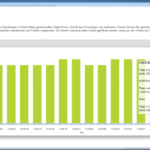 Der Zusatz-Gimmick bei der „+USB“-Variante (Affiliate-Link) ist die Datenanalyse am PC. Das Display speichert Verbräuche bis zu 30 Tagen, die mit der mitgelieferten Software per USB-Verbindung zum PC(!) ausgewertet werden können (Excel-Export etc.).
Der Zusatz-Gimmick bei der „+USB“-Variante (Affiliate-Link) ist die Datenanalyse am PC. Das Display speichert Verbräuche bis zu 30 Tagen, die mit der mitgelieferten Software per USB-Verbindung zum PC(!) ausgewertet werden können (Excel-Export etc.).
Installation
Vorab: Beim Arbeiten an Elektro-Installationen besteht Lebensgefahr! Arbeiten sollen und dürfen nur von zertifiziertem Fachpersonal ausgeführt werden. einzelauskunft.xyz übernimmt keine Haftung für die hier aufgeführten Hinweise und Erläuterungen.
Nach dem Einlegen der Batterien in Display und Sender, müssen lediglich die Stromsensoren an der Zuleitung im Sicherungskasten angebracht werden. Das Owl +USB (Affiliate-Link) eignet sich somit vor allem für Haushalte, die keinen direkten Zugang zu Ihrem Stromzähler haben (z.B. Mietwohnungen mit Stromzähler im Keller).
 Im Normalfall besitzt ein Sicherungskasten vier wichtige Hauptleitungen: drei Phasen, jeweils um 120 Grad verschoben (braun, schwarz, grau) und einen Neutralleiter (blau). Die drei Phasen sind der Anknüpfungspunkt für die drei Owl-Sensoren (Affiliate-Link): Einfach herum klipsen und mit dem Sender verbinden. Nach dem Koppeln von Display und Sender, wie im beiliegenden Handbuch beschrieben, ist das Setup betriebsbereit und das Display zeigt bereits den aktuellen Verbrauch an.
Im Normalfall besitzt ein Sicherungskasten vier wichtige Hauptleitungen: drei Phasen, jeweils um 120 Grad verschoben (braun, schwarz, grau) und einen Neutralleiter (blau). Die drei Phasen sind der Anknüpfungspunkt für die drei Owl-Sensoren (Affiliate-Link): Einfach herum klipsen und mit dem Sender verbinden. Nach dem Koppeln von Display und Sender, wie im beiliegenden Handbuch beschrieben, ist das Setup betriebsbereit und das Display zeigt bereits den aktuellen Verbrauch an.
Wird das Owl stand-alone betrieben, ist die Konfiguration an dieser Stelle abgeschlossen und das Gerät ist betriebsbereit.
Owl +USB und FHEM – Smart Metering noch smarter
Der offene Hausautomationsserver FHEM bietet zahlreiche Möglichkeiten, mit Aktoren, Sensoren und weiteren Bausteinen unterschiedlicher Hausautomatisierungssysteme zu kommunizieren. Wie hier bereits erläutert, können somit unterschiedliche Hersteller-Lösungen miteinander kombiniert und in einer einheitlichen Weboberfläche (bzw. Smartphone-App) gesteuert werden.
Es wird nun gezeigt, wie sich das Owl +USB (Affiliate-Link) an FHEM anbinden lässt. Hier wird die Konfiguration mit FHEM auf einer FritzBox 7390 (Affiliate-Link) und einem Raspberry Pi (Affiliate-Link) erklärt.
 Für Besitzer eines „RFXtrx433“-Transceivers kann die Kopplung auch ohne die hier beschriebene Variante direkt per Funk umgesetzt werden.
Für Besitzer eines „RFXtrx433“-Transceivers kann die Kopplung auch ohne die hier beschriebene Variante direkt per Funk umgesetzt werden.
Grundvoraussetzungen für die hier gezeigte Lösung sind:
- FHEM (z.B. auf einer Fritzbox 7390 (Affiliate-Link) oder einem RaspberryPi (Affiliate-Link))
- Owl +USB Energiemonitor (Pack mit 3 Sensoren) (Affiliate-Link)
- Optional: Zwei zusätzliche Owl-Sensoren (Affiliate-Link)
- Ein freier USB-Slot am Hausautomation-Server
- Freetz, wenn FHEM auf einer FritzBox läuft.
Installation auf einem Raspberry Pi (für FritzBox-Installation bitte weiter unten lesen)
Der Raspberry Pi (Affiliate-Link) bietet eine hervorragende Hardware-Basis, um FHEM zu nutzen. Die Installation des Hausautomation-Servers wurde hier bereits erklärt. Zusätzlich zum Raspberry Pi benötigt man unbedingt noch ein Netzteil (Affiliate-Link), damit die Stromversorgung sichergestellt wird und sollte ferner ein Gehäuse (Affiliate-Link) dazu bestellen.
Linux-Treiber für Owl +USB auf dem Raspberry Pi installieren
Der verantwortliche Hardware-Treiber für den Betrieb des Owl unter Linux ist die Datei „cp210x.ko“. Diese ist im neuesten Raspbian-Release zwar bereits vorhanden, muss allerdings um die Owl-spezifischen Codezeilen erweitert werden. Im Projekt „electricowl“ auf sourforge.net wurde dafür netterweise eine modifizierte „cp210x.ko“ bereitgestellt. Glücklicherweise muss diese für den Kernel 3.6.11 nicht neu kompiliert werden. Nutzer einer Raspbian-Version mit diesem Kernel können das Owl somit in wenigen Sekunden installieren.
Ein wertvoller Tipp für alle Neueinsteiger: Wer keine Treiber für Linux kompilieren will, sollte nur FHEM installieren und auf Befehle wie „apt-get update“ oder „apt-get upgrade“ verzichten.
Zunächst muss das Software-Paket bei sourceforge heruntergeladen werden. Den relevanten Ordner für den Raspberry (raspberrypi_cp210x_driver) lädt man am Besten mit einem FTP-Programm wie Filezilla auf den Raspberry Pi in den Ordner /opt.
Nun muss eine SSH-Verbindung auf den Raspberry hergestellt werden. Dazu verwenden Mac-Nutzer die Terminal-App (PC-Anwender z.B. Putty). Mit folgendem Befehl wird eine SSH-Verbindung hergestellt:
ssh [email protected]
Dabei ist die IP-Adresse an die des jeweiligen Raspberry Pis angepasst werden. Anschließend wird in den Ordner mit der neuen Treiberdatei gewechselt:
cd /opt/raspberrypi_cp210x_driver
Schließlich wird die Treiberdatei installiert:
sudo ./install.sh
Sollte es bei der Installation zu Problemen kommen, müssen die Schritte in der Readme-Datei des Paketes befolgt werden. Dabei wird der Treiber neu kompiliert.
Die weitere Einrichtung des OWL erfolgt in FHEM. Bitte dazu weiter unten (nach der Installationsanleitung für die FritzBox) nachlesen.
Installation auf einer FritzBox
1. Schritt: FritzBox-Firmware vorbereiten: Installation von Freetz
Auch bei der FritzBox muss die cp210x.ko-Treiberdatei installiert werden. Das Original-Image vom Hersteller AVM lässt das allerdings nicht zu. Daher muss zunächst die Alternativ-Firmware „Freetz“ auf der FritzBox installiert werden. Wie das funktioniert, ist hier beschrieben.
Bei der Erstellung des Freetz-Images müssen folgende Komponenten zwingend in die Firmware mit eingebaut werden:
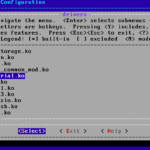 Bei Kernel-Modules -> Drivers folgende Elemente anwählen (siehe Screenshot):
Bei Kernel-Modules -> Drivers folgende Elemente anwählen (siehe Screenshot):
- usbserial.ko
- cp2101.ko
- ftdi_sio.ko
Schließlich das fertige Image auf die FritzBox laden.
2. Schritt: Owl +USB Treiber installieren
„Dirk“ hat in einer entsprechenden Google-Groups-Konversation die Treiberdatei bereitgestellt. Sie kann auch hier heruntergeladen werden (FB7390).
Diese sollte am besten per FTP oder über die FritzNAS-Funktion auf die Box geladen werden. Anschließend wird eine Telnet- oder SSH-Verbindung mit der FritzBox 7390 (Affiliate-Link) hergestellt und der Treiber installiert (Telnet und SSH-Verbindung werden analog zu Installation auf dem Raspberry Pi hergestellt):
„insmod /path/to/cp210x.ko“
/path/to steht dabei für den Ablageort, an dem Ihr die Treiberdatei hingelegt habt.
Einrichtung der Eule in FHEM
 Hardwaretechnisch kann das Owl nun bereits betrieben werden. Der Befehl „dmesg“ sollte nach dem Anstecken des Owl an den Raspberry oder die FritzBox mit dem beigelegten USB-Kabel irgendwo eine Zeile enthalten, die das Gerät erkennt („Product: OWL Wireless Electricity Monitor USB version is connected„). Nun geht es darum, FHEM mit dem Owl bekannt zu machen.
Hardwaretechnisch kann das Owl nun bereits betrieben werden. Der Befehl „dmesg“ sollte nach dem Anstecken des Owl an den Raspberry oder die FritzBox mit dem beigelegten USB-Kabel irgendwo eine Zeile enthalten, die das Gerät erkennt („Product: OWL Wireless Electricity Monitor USB version is connected„). Nun geht es darum, FHEM mit dem Owl bekannt zu machen.
1. Schritt: CM160-Dateien in FHEM installieren
Die verantwortlichen Dateien für die Auswertung der Daten (ebenfalls von „Dirk“), die das Owl +USB (Affiliate-Link) an FHEM sendet, müssen in das entsprechende FHEM-Verzeichnis gelegt werden, in dem alle anderen „.pm“-Files liegen. Je nach Version und Installation kann das Verzeichnis variieren, sollte aber hier sein: /fhem/FHEM.
Nachdem die Datei hinterlegt wurde, muss FHEM oder die gesamte Hardware neu gestartet werden.
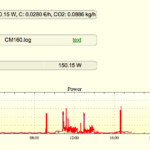 2. Schritt: Owl in FHEM anlegen
2. Schritt: Owl in FHEM anlegen
Schließlich wird der Energiemonitor jetzt mittels des klassischen „define“-Befehls in FHEM angelegt. Dies könnte beispielsweise so aussehen:
define CM160 CM160 /dev/ttyUSB0
attr CM160 co2Factor 0.59
attr CM160 costPerKwh 0.30
attr CM160 currency €
attr CM160 voltage 195
Wer die empfangenen Daten zusätzlich in einer Grafik (Plot) ausgewertet haben möchte, definiert zunächst ein Logfile:
define cm160Log FileLog /var/log/FHEM.dev/CM160.log CM160.(A:|W:|C:|CO2:).*
Anschließend können die Daten aus dem Logfile in einen Plot umgewandelt werden. Diese gplot-Datei (auch von „Dirk“) wird im Verzeichnis /www/gplot abgelegt und ermöglicht, die Grafik zu initialisieren:
define cm160Plot weblink fileplot cm160Log:cm160:CURRENT
Aus meinem täglichen Leben
Durch die Kombination von FHEM und dem OWL schalte ich nun verschiedene Verbraucher, wie Lichter oder Elektronikgeräte und sehe in Echtzeit (ca. 2-3 Sekunden Zeitverzug) den Stromverbrauch im gesamten Haushalt. Mein Tipp ist, über einen gewissen Zeitraum zu überwachen, ob das OWL eine zu hohe Abweichung misst. Dies kann durch den Vergleich der kumulierten Werte auf dem Owl-Display und dem „echten“ Stromzähler des Versorgers bewerkstelligt werden. Ich habe daraufhin den Voltage-Wert von 230V auf knapp 195V heruntergesetzt (siehe Config oben). Die Abweichungen sind jetzt minimal und bewegen sich im Bereich um die 1-2%.
Das Owl +USB in Verbindung mit FHEM ist für mich eine wirklich saubere Lösung, die tatsächlich helfen kann, Stromkosten zu senken.
Einkaufsliste
- OWL +USB Energiemonitor (3 Sensoren Pack) (Affiliate-Link)
- Zwei zusätzliche OWL Standard Sensoren für Energiemonitor (Affiliate-Link)
- Optional: Hausautomation-Server (z.B. Raspberry Pi (Affiliate-Link) oder FritzBox 7390 (Affiliate-Link))
Affiliate-Links
[easyazon_image align=“none“ height=“110″ identifier=“B007KPVC0A“ locale=“DE“ src=“https://einzelauskunft.xyz/wordpress/wp-content/uploads/2015/06/410TrGX3pEL.SL1102.jpg“ tag=“meintechblog-131015-21″ width=“110″][easyazon_image align=“none“ height=“110″ identifier=“B003QJTS3W“ locale=“DE“ src=“https://einzelauskunft.xyz/wordpress/wp-content/uploads/2015/06/41qa0SOunTL.SL1101.jpg“ tag=“meintechblog-131015-21″ width=“95″][easyazon_image align=“none“ height=“73″ identifier=“B00LPESRUK“ locale=“DE“ src=“https://einzelauskunft.xyz/wordpress/wp-content/uploads/2015/06/51dkukLk3UL.SL1102.jpg“ tag=“meintechblog-131015-21″ width=“110″][easyazon_image align=“none“ height=“81″ identifier=“B003108AZI“ locale=“DE“ src=“https://einzelauskunft.xyz/wordpress/wp-content/uploads/2015/06/41tx6bHWSUL.SL1101.jpg“ tag=“meintechblog-131015-21″ width=“110″]







49 Kommentare
Danke für den guten Artikel. Das hat mich animiert, mir die OWL mal zu bestellen. Ich habe eine Fritz!Box 7390 mir dem Community-Image 5.5 (bisher ohne Freetz). Im lib-Verzeichnis gibt es da bereits cp2101.ko. Ich bin mal gespannt, ob ich mir Freetz auch weiterhin sparen kann. Lieferung kommt Anfang nächster Woche.
Hallo Veit,
bitte Deine Erfahrungen bei der Inbetriebnahme posten.
Hallo Veit,
ich denke, Du kannst Dir das freetz nicht sparen, da die Standard-cp210x nicht die relevanten Informationen für das Owl enthält. Sei so nett und berichte einmal kurz von deinen Erfahrungen.
Viele Grüße
Christoph
Dieser Techblog ist wirklich sehr gut und informativ.
Als FHEM Nutzer bin ich nun auch von der Fritz-Box auf den RPI umgezogen. Hierbei hat mir dieser Blog sehr geholfen. Insbesondere, da ich kein erfahrener Linux-User bin.
An dem OWL bin ich auch sehr interessiert an meinem RPI. Jedoch schreckt mich die Beschreibung mit der Treiberinstallation. Kompilieren usw. ist nicht meine Sache, da ich schon keine unbutu-Maschine habe, wie in der ReadMe des Treiberpaketes beschrieben.
Gibt es noch eine Quelle für den OWL-Treiber für die jeweils aktuelle RaspBerry-Debian-Kernel-Version?
Bin über jeden Hinweis dankbar.
Spezi
Ich habe versucht, den Treiber zu installieren. Bei dem letzten Schritt gibt es ein Problem:
sudo ./install.sh
Hat zur Folge:
sudo: ./install.sh: command not found
Als „nicht-Linux-Kenner“ stehe ich damit bereits auf dem Schlauch
Kernel-Version ist 3.6.11+. Sollte doch eigentlich funktionieren
Hallo Spezi.
Command not found könnte darauf hinweisen, dass Du dich im falschen Ordner befindest. Gib einmal „ls -la“ ein. Erscheint in der Auflistung die „install.sh“-Datei liegt es an einem anderen Problem. Prüfe aber zunächst einmal das.
Viele Grüße
Christoph
Hallo Christoph,
hast du bereits einen Treiber für Kernel 3.10.25?
Gruß
Dave
Moin,
Eigentlich[tm] braucht man keinen neuen Treiber, bzw. sollte man keinen neuen Treiber brauchen. Seit vielen Jahren mittlerweile kann man bei Linux-Treibern zusätzliche Device-IDs über sysfs mitteilen. Damit entfällt der Nummer-1-Hauptgrund, für USB-Geräte die eigentlich doch nur Serial-Devices sind, irgendwas im Treiber patchen zu wollen/müssen. Ich hab mal einen Diff zwischen dem modifizierten und dem Original-3.6.11-Treiber gemacht und es sind nur zwei Änderungen drin: Die zusätzliche USB-Device-ID, und ein merkwürdiger Kludge der bei angeforderter Baudrate von 0 stattdessen 250kbps verwendet. Die neue Device-ID ist im aktuellen Linux 3.8.y-Kernel bereits enthalten, seit dort ist also alles plug-and-play. Was dieser Baudraten-Kludge da soll, kann ich mir nicht erklären, da muss evt. was in der Host-Software repariert werden (man kann 250kbps auch normal anfordern, da braucht man keinen reservierten Wert für). Das sollte aber eh gemacht werden, damit die Software auf modernen Kerneln einfach so geht.
Was existierende alte Kernel, wie Fritzbox oder RaspberryPi angeht, da sollte das folgendermaßen gehen:
modprobe cp210x
echo 0x0FDE 0xCA05 > /sys/module/cp210x/drivers/usb-serial:cp210x/new_id
(beides als root, also ggbf. noch ein sudo su davor ausführen)
—
Henryk Plötz
Grüße aus Bad Liebenzell
Hallo Henryk!
Klasse, danke dir für die Info!
Das werde ich direkt einmal ausprobieren und im Artikel ergänzen! Tolle Information!
Viele Grüße
Christoph
Hallo Henryk,
soll das bedeuten mit diesen beiden Zeilen:
sudo modprobe cp210x
sudo echo 0x0FDE 0xCA05 > /sys/module/cp210x/drivers/usb-serial:cp210x/new_id
Kann ich mir die Installation des oben beschriebenen Treibers sparen!?
Habe Kernelversion 3.6.11+ und der Aufruf sudo ./install.sh führt zur Fehlermeldung:
Error: Module cp210x is not currently loaded
ERROR: could not insert ‚cp210x‘: Exec format error
Selbst kompilieren wollte ich mir erstmal sparen.
Grüße
Martin
Moin Martin,
Radio Eriwan antwortet „Im Prinzip Ja“ (getestet hab ich’s nicht weil ich die Hardware nicht hab: bin mir noch nicht sicher, ob ich das in meiner Mietwohnung installiert kriege). Ausserdem eine Änderung: sudo echo funktioniert nicht, wenn du sudo benutzen willst brauchst du
sudo modprobe cp210x
echo 0x0FDE 0xCA05 | sudo tee -a /sys/module/cp210x/drivers/usb-serial:cp210x/new_id
—
Henryk Plötz
Grüße aus Berlin
Hallo,
ich habe die Eule wie oben beschrieben eingerichtet, allerdings tauchen bei mir im FHEM keinerlei Readings auf.
Mein RPI läuft mit Kernel 3.10.23+ und verwendet den cp210x Treiber der standardmäßig mitkommt. Das Gerät wird auch erkannt und als ttyUSB0 verbunden. Das Modul 60_CM160.pm liegt im richtigen Verzeichnis und wird ebenfalls geladen.
In der fhem.cfg habe ich die gleichen Zeilen wie im Artikel beschrieben, allerdings sehe ich im FHEM nur „Internals“ und „Attributes“, keine Readings.
Kennt jemand dieses Problem und wie komme ich denn zu den interessanten Werten 🙂
Viele Grüße
Chris
Hallo Chris,
wahrscheinlich liegt es daran, dass Du den Standard-cp210x verwendest. Sieh dir einmal den Kommentar von Henryk (vom 04. Jan) an. Laut seiner Auskunft kann der cp210x einfach erweitert werden.
Ich werde das selbst die nächsten Tage einmal ausprobieren, bin aber bisher noch nicht dazu gekommen.
Viele Grüße
Christoph
Hallo Christoph,
bin mir nicht ganz sicher, aber ich denke ich habe das bereits probiert. Ich teste das aber auf jeden Fall noch einmal. Wäre nett, wenn du deine Ergebnisse dann posten könntest.
Viele Grüße
Chris
Versuche einmal das hier, wie Henryk schreibt:
sudo modprobe cp210x
echo 0x0FDE 0xCA05 | sudo tee -a /sys/module/cp210x/drivers/usb-serial:cp210x/new_id
Der Eintrag echo 0x0FDE 0xCA05 | sudo tee …. reicht leider nicht aus weil angeblich auch die Baudrate auf 250k angehoben werden muss und das geht nur mit neu kompilierten Treiber.
Hat wer vielleicht schon einen neuen RPi Treiber auf Basis vom Kernel 3.10.25+ ?
Wenn man den entsprechenden Abschnitt im Original-Treiber liest, dann sieht man: Wenn das Userspace-Programm eine Baudrate von 250k anfordert, dann bekommt es auch eine Baudrate von 250k. Im veränderten Treiber ist da nur noch ein Zusatz eingefügt: Wenn das Userspace-Programm eine Baudrate von 0 anfordert (was normalerweise „Auflegen“ bedeutet), dann bekommt es *auch* eine Baudrate von 250k. D.h. zwei Dinge: a) Durch die Veränderung ist der Treiber kaputtgemacht und verhält sich nicht mehr so wie erwartet, und b) Wenn das Owl-Userspace-Programm 250k haben möchte, muss es die nur anfordern. Wenn es aktuell sich darauf verlässt, bei einer Anforderung von 0 250k zu kriegen ist es kaputt und muss seine Anforderung ändern. IMHO sollte es einfacher sein, das Userspace-Programm zu fixen, als überall am Kernel rumzumachen.
Dein Ansatz ist zwar recht nett nütz mir als Endverbraucher aber leider recht wenig. Wenn das Ding nur rennt mit einem veränderten Treiber muss ich das so hinnehmen
Die 60_CM160.pm hat in Zeile 137 die entsprechende Anforderung einer Baudrate von 0. Die alternative Variante, 254000 anzufordern (alles kleinergleich 254234 und größer 237832 wird zu 250000) ist dort bereits als auskommentierte Zeile vorhanden.
Habs geändert auf
# Assume we have the custom cp210x driver loaded that maps the requested baud
# rate of 0 to a physical port speed of 250000 Bps required for the CM160 device.
$po->baudrate(254000);
# $po->baudrate(0);
$po->baudrate(19200);
hat aber leider nichts gebracht
Schön, dass hier langsam eine Diskussion entsteht. Ich werde die nächsten Tage versuchen, einen cp210x auf Basis der aktuellen Raspbian-Version zu kompilieren.
Ich hätte eigentlich schon nach Anleitung kompiliert doch ich bekomme mit dem fertigen Treiber immer die Meldung
ERROR: could not insert ‚cp210x‘: Exec format error
was laut Anleitung heißt das ich die falsche processor architecture im Makefile angegeben habe doch ich habe mich genau nach Anleitung gehalten
Mir geht es genauso: „ERROR: could not insert ‚cp210x‘: Exec format error“.
Habe sogar unterschiedliche C-Flags ausprobiert. Iwas machen wir falsch. Henryk, du scheinst dich ganz gut auszukennen. Hast du eine Ahnung, woran es liegen kann, dass wir alle falsch cross-kompilieren?
Laut Fhem Forum passt der Patch für den neuen Kernel nicht mehr.
Irgendwas muss man im Patch ändern. Nur was 🙂
http://forum.fhem.de/index.php/topic,15993.0.html
Ich Gabe leider auch keine Ahnung. User „gemx“ aus dem fhem-forum hat es jedoch scheinbar hinbekommen, den cp210x für Version 3.10.25+ zum laufen zu kriegen. Warten wir mal ab, ob er sich auf meine PN meldet.
P.S. ich habe den Treiber mit verschiedensten Makefile-C-Flags kompiliert. Der Fehler ist und bleibt der Gleiche.
Der Treiber von gemx funktioniert 🙂 !!!!
Leider wird mir meine fhem log zugemüllt mit den CM160 logs.
Das heißt ich habe die Logs in fhem UND CM160.
Fehlt nocht irgendwas in der config?
Ich denke das kommt daher, dass nach dem Treiber-Update der Modus „Historic Download“ aller Werte der letzten 30 Tage aus dem Speicher des OWL zieht.
Nein, es sind die aktuellen Werte und diese werden parallel in CM160.log und fhem.log geschrieben.
ES GIBT EIN UPDATE bzgl. Kernel 3.10.25+. Bitte am Seitenanfang dem Link zum neuen Artikel folgen.
Hallo Christoph,
Habe aufgrund deines Artikels mein fhem von der fritzbox nun auf einen rpi umgezogen. Dank deiner Beschreibung kein Problem. Nun kann die fritzbox sich wieder ihren ursprünglichen Aufgaben widmen. Eine Frage habe ich noch, da ich von drei verschiedenen Punkten die Energie messen will (3phasiger hausstrom, 1phasiger Photovoltaik und ein weiterer 1 phasiger Photovoltaik). Eine Photovoltaik läuft schon nur wie kann ich die anderen am besten anschließen? Am besten wäre ich bekomme für jeden Punkt eine eigene Log Datei und dann den entsprechenden Graphen dazu.
Kann fhem ohne genaue Definition den Sender unterscheiden oder gibt es ein Panel wo man mehr als drei Empfänger einsetzen kann.
Ich bedanke mich schonmal für deine/eure Antworten und ich wünsche euch einen schönen ruhigen Sonntag.
Tom
Hallo Tom.
Wenn Du mehr als einen OWL nutzen möchtest, empfehle ich Dir eher, von der USB- auf die Funkvariante umzusteigen. Hierfür benötigst Du dann einen RFXTRX-Receiver.
Eine Alternative könnte sein, den OWL weiterhin für den 3-phasigen Haushalt zu nutzen und für deine 1-phasigen Photovoltaik-Anlagen jeweils den EM 1000 HSM zu beschaffen (max 16 A! und Hutschienenmontage sowie CUL vorausgesetzt).
Viele Grüße
Christoph
Guten Abend,
ich habe mir die Owl +USB geholt und möchte sie an an einen Windows Server 2012 anschließen, auf dem FHEM installiert ist.
Hat hierzu vielleicht jemand Tips, wie das geht?
Gruß
Michael
Hallo Michael,
also für den Betrieb mit Windows werden sowohl Treiber als auch Software auf CD mitgeliefert. Müsste auch auf Windows Server 2012 laufen.
Für das Vergeben des Gerätepfades, muss höchst wahrscheinlich mit Serial-Ports gearbeitet werden.
Anstatt
„define CUL CUL /dev/ttyUSB0“
als Pfad zu einem beliebigen Gerät anzugeben, wird unter Windows z.B.
„define CUL CUL com8@9600 1234“
verwendet. Ähnlich müsste es auch mit dem OWL funktionieren.
Da der Treiber für Windows läuft, brauchst DU eigentlich nur die korrekte Pfadangabe und die CM160.pm.
Viele Grüße
Christoph
Danke für die Info, werde es gleich mal ausprobieren.
Gib bitte Bescheid, wie du zurecht kommst. Klappt es mit Serial-Ports und dem Windows-Treiber?
Da die Beschreibung, wie man einen Raspberry Pi mit FHEM aufsetzt in diesem Forum derart genial beschrieben ist, habe ich mir zwischenzeitlich eine Raspberry Pi gekauft und alles läuft bestens.
Daher leider keine Erfahrung mit Windows…
Gruß
Michael
Das man den aktuellen Verbrauch sieht ist echt toll.
Gibt es aber auch die Möglichkeit zu sehen wieviel man im letzten Monat verbraucht hat?
Wenn man das Device CM160 anklickt sieht man in den Readings cumDay, cumHour, cumMonth und cumYear zwar Werte aber die stimmen definitiv nicht.
Hallo Thomas,
die cumDay-, cumHour- und cumYear-Werte sind falsch. Das hat der Entwickler der CM160.pm in einer Google Groups-Diskussion auch so beschrieben.
Der neueste Artikel hier auf meintechblog hilft Dir evtl. weiter.
Viele Grüße
Christoph
Nö, hilft mir leider nicht weiter.
Mich interessiert nur der Monatliche Gesamt Verbrauch und fange mit Timestamps leider nichts an
Also ich habe es noch nicht umgesetzt, aber es ist in Planung. Gebe hier Bescheid, sobald ich eine Funktion geschrieben habe.
VG
Christoph
Hallo, gib es schon Neuigkeiten zu den kumulierten Werten?
Viele Grüße
Daniel
Hi,
wollte mir einen Stromzähler zulegen um den Verbrauch zu loggen. die Einbaudinger haben alle die Angabe 5(50A). Dabei steht I Nenn=5A I max=50A.
Soweit verstanden. Aber es kann doch nicht sein, dass es nur Stomzähler mit 5A Nennstrom gibt. Oder sind die 50A der eigentliche Nennstrom?
Wollte damit schon mein ganzes Haus messen (NH-Vorsicherung im Hausananschluss sind 3x25A.) Das sollte der Zähler ja mal mindestens aushalten.
Hallo, jetzt bin ich auf der Suche von Energiezähler und ich habe sogar durch einige hier http://pc24.de/finder gesucht, aber ich kann nicht genau das angemessen für mich finden. Hat jemand über Energiezählern, die weniger Energie verbringen, etwas wissen?
Wie Hoch ist die Auflösung des Zählers also wie genau ist das Gerät
Moin,
ich bin per Zufall über diese Seite hier gestolpert.
Erst mal ein großes Lob an Christoph dafür.
Die ersten paar Jahre hab ich per Excel Tabelle die monatlichen Verbräuche beobachtet. Diese Vorgehensweise lies ich in den letzten 1 1/2 Jahren ziemlich Schleifen. Der Gedanke an Smart Meter war also schon länger da.
Heute ist mein Paket mit den drei Sensoren gekommen. Diese warn innerhalb von ca. 30 Min. montiert.
Ich kann nur jedem ans Herz legen, der sich selber daran traut, die Hauptsicherungen zu entfernen. Safety first.
Mit einer Taschenlampe ausgerüstet, konnte man die dicken Leitungen von den Hauptsicherungen gut verfolgen und an passender Stelle die Sensoren montieren.
Da ich einen recht großen Sicherungskasten im Keller habe, passte der Sender gut in den selbigen hinein.
Ich hatte erst etwas bedenken wegen dem ganzen Metall und der geschlossenen Tür vom Sicherungskasten, aber der Empfänger mit dem Display hat auch in der ersten Etage ein sehr guten Empfang.
Als nächstes kommt die Tage der Raspberry Pi dran.
Leider hat sich der Hersteller dazu entschlossen, dass Angebot auch für Bestandskunden in ein Abo umzuwandeln. Der Energiemonitor ist somit ab 2018 ohne das Abo Elektro Schrott.
Auszug aus der E-Mail vom Hersteller:
Therefore, from the 1st January 2018 we will be charging a small subscription of £19.95 for two years‘ use of all the above services following the expiry of the initial 2-year warranty period. To ensure uninterrupted use of your OWL product, please go to http://theowl.com/index.php/subs to pay your subscription before 31st December 2017.
Na ja Elektroschrott nicht unbedingt.
ich würde sagen das man es als teures Spielzeug abstempeln kann.
Steht bei mir oben im Arbeitszimmer und zeigt mir munter den aktuellen verbrauch an. Dafür brauche ich kein Abo.
Für die Auswertung unserer Energie Verbräuche hab ich an meinem Ferraris Zähler YouLess LS120 der mir die Daten an FHEM weiter gibt.
Bin schon auf nächste Woche gespannt. Mein Energieversorger kommt mit einem neuen Zähler. Hoffe der neue Zähler hat einen S0 Anschluß zur Auswertung.
Doch, leider wird für Geräte älter als zwei Jahre der Betrieb eingestellt, sofern man kein Abo abschließt. Wie man an die Verbrauchsdaten ohne Cloud Service kommt ist unbekannt.
At the end of February we will be discontinuing services for any unsubscribed systems of older than two years. Users of such systems will no longer have remote access to their data, nor any technical support or firmware upgrades. You can of course choose to subscribe at any time in the future and we will re-connect your service for you.